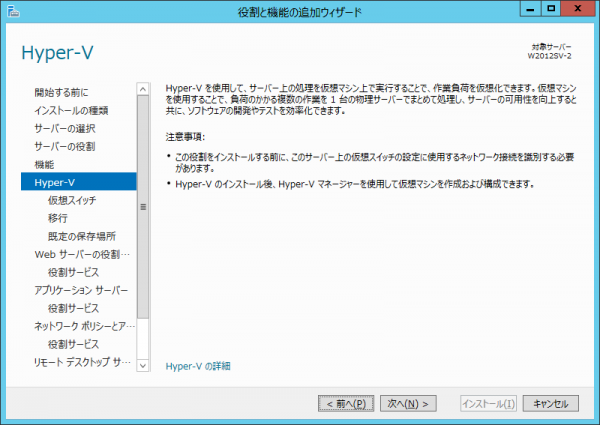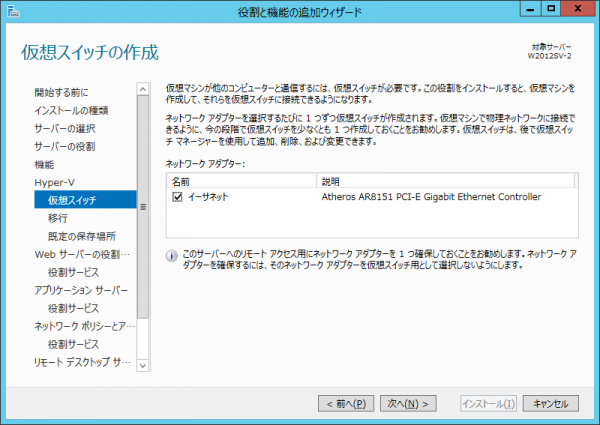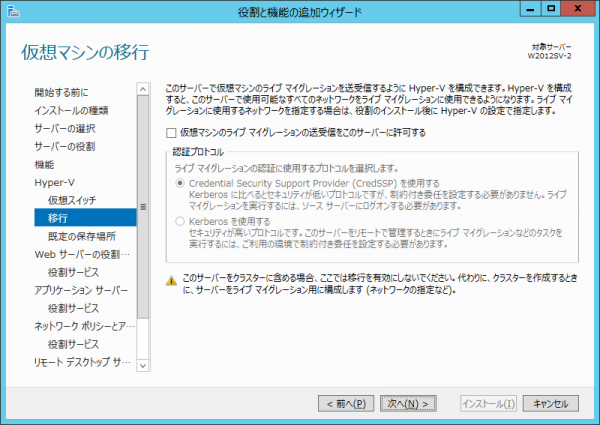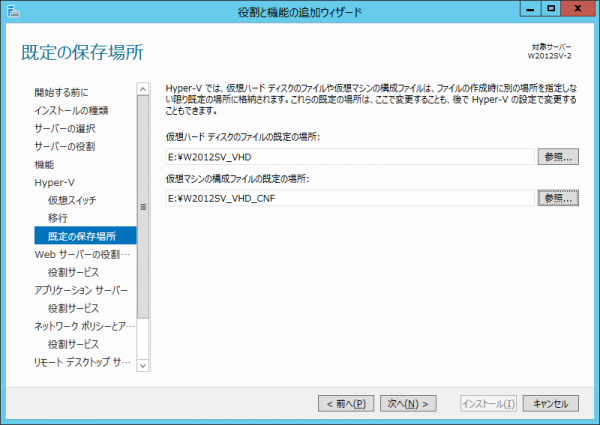新しい Hyper-V (Hyper-V 3.0) 利用開始手順(ホスト)
特に難なくプロビジョニング出来ました。
[amazon_enhanced asin=”4839943141″ container=”” container_class=”” price=”All” background_color=”FFFFFF” link_color=”000000″ text_color=”0000FF” /] [amazon_enhanced asin=”4798124524″ container=”” container_class=”” price=”All” background_color=”FFFFFF” link_color=”000000″ text_color=”0000FF” /] [amazon_enhanced asin=”4891006145″ container=”” container_class=”” price=”All” background_color=”FFFFFF” link_color=”000000″ text_color=”0000FF” /] [amazon_enhanced asin=”4798121401″ container=”” container_class=”” price=”All” background_color=”FFFFFF” link_color=”000000″ text_color=”0000FF” /]
■役割と機能の追加ウィザード「Hyper-V」を操作します。
↓
■仮想スイッチの作成
仮想マシンがほかのコンピュータと通信するには、ホスト上の仮想スイッチが必要。物理 NIC 単位で仮想スイッチが1つずつ作成される。Hyper-V 初期設定時は少なくとも1つ仮想スイッチを作成しておくことが推奨されている。後で仮想スイッチマネジャーを使用して追加、削除、変更ができる。もちろん、PowerShell からも操作可能。
↓
■仮想マシンの移行
今後、仮想マシンのライブ・マイグレーションを行うための(マイクロソフトによると、ライブ・マイグレーションの送受信する) Hyper-V 構成ができる。この構成により、このサーバで使用可能なすべてのネットワークで対応できるようになると同時に、許可を与える際は認証プロトコルを、 CredSSP (Credential Security Support Provider) か、Kerberos のどちらかを指定する必要がある。読み方はそれぞれ、クレッド・エスエスピー、ケルベロス。
↓
■既定の保管場所
これまでの Hyper-V (Windows Server 2008 R2) と同じ指定。仮想ハードディスク VHD や構成ファイルのデフォルト格納場所を指定。システムドライブと区別するのがプロとして一般的な使い方。
===
■番外編
最近の CPU やマザボで組んでいるのに、Hyper-V はグレイアウトして設定できない!という環境下の方は、そのマザボ BIOS で仮想化が Disable になっていないか確認くださいね。また、仮想環境で動作させる OS ライセンスについても注意が必要。事業者として Data Center Edition を動作させ、Hyper-V / VM ゲスト環境を貸し出すといった場合は特に注意。BYOL できなければ、SPLA 提供されている事業者環境を使うのも手ではないでしょうか。そうなると、Hyper-V よりも KVM や QEMU CPU といったシステム構成で提供なされるでしょう。
後者の環境下で働く方が、この blog を読むとは思えませんが。
以上